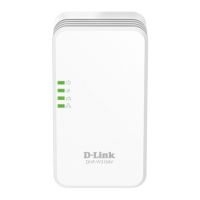33
PRODUKTOPPSETT
Plasser ruteren nær modemet og datamaskinen som allerede er på
Internett. Plasser denne ruteren i et åpent område av det tiltenkte
arbeidsområdet for bedre trådløs dekning.
Modem
Ruter
PC
På datamaskinen du koblet til ruteren, åpner du en nettleser. Hvis
du ikke automatisk overføres til D-Link-oppsettveiviserens side,
skriv i adresselinjen. Følg instruksjonene
på skjermen for å kongurere D-Link-ruteren. Hvis du ønsker å
kongurere ruteren manuelt, bruker du som ditt brukernavn og
la passordet stå tomt.
Den fullstendige produkthåndboken er tilgjengelig på den
medfølgende CD-en eller fra D-Links nettsted.
Koble Ethernet-kabelen fra modemet som er koblet til datamaskinen.
Sett den inn i porten merket INTERNET på ruteren.
Koble den medfølgende strømadapteren til strømkontakten på
baksiden av ruteren og sett den deretter i et strømuttak eller et
overspenningsvern. Kontroller at strømlampen lyser.
Modem
Ruter
Bare
følg trinnene på slutten av oppsettveiviseren under installasjon for å registrere produktet med din
mydlink-konto.
Etter at mydlink-registreringen er fullført, settes ruterens standard PPPoE-, L2TP- og PPTP-
tilkobling til Alltid på. Hvis din ISP beregner avgifter for bruk, kan du manuelt velge Ring etter behov
som standard innstilling.
Sett den ene enden av Ethernet-kabelen som fulgte med ruteren i
porten merket på baksiden av ruteren. Koble den andre enden av
kabelen til Ethernet-porten på datamaskinen.
Alternativt kan du koble til ruteren via WiFi. Gå til din datamaskinens
eller mobilenhetens WiFi-innstillinger. Velg nettverket som er trykt
på den medfølgende WiFi-kongurereringsmerknad (for eks.
), tast deretter inn WiFi-passordet som også er trykt på WiFi-
kongurereringsmerknaden (for eks. ).
PC
Modem
Ruter

